主板测试卡使用
主板诊断卡使用说明

主板诊断卡使用说明主板诊断卡是一种可以帮助用户检测和诊断电脑主板问题的硬件工具。
它通过插入到主板的PCI或ISA插槽上,可以提供关于主板各种硬件设备和接口的测试和诊断结果。
本文将介绍主板诊断卡的使用说明,帮助用户正确、有效地使用该诊断工具。
一、主板诊断卡的分类和常见功能主板诊断卡按照不同的功能和测试能力,可以分为基本型和高级型两种。
基本型主要用于检测主板上各个硬件设备的工作状态,例如CPU、内存、显卡等;高级型除了基本功能外,还可以进行更深入的系统和接口测试,例如USB、PCI总线等。
不同的主板诊断卡根据接口的不同,可以支持不同的主板类型。
用户在购买主板诊断卡时,需要确认其是否支持自己的主板型号和插槽类型。
二、主板诊断卡的安装和连接方式1.打开计算机主机箱,找到适当的PCI或ISA插槽,并将主板诊断卡轻轻地插入到插槽内。
注意插入时的方向和位置,确保卡片插入稳固。
2.关闭计算机主机箱,并连接上电源线和显示器线。
3.启动计算机,在开机自检阶段按照诊断卡的说明进行设置和操作。
三、主板诊断卡的基本操作1.开机自检阶段,在屏幕上会显示诊断卡的基本信息。
此时可以根据提示按下指定的按钮进入诊断模式。
2.进入诊断模式后,显示屏会显示出不同的菜单选项。
用户可以根据需要选择相应的功能,例如进行CPU、内存、显卡测试等。
3.选择好需要测试的项目后,按下确认按钮,主板诊断卡会自动开始测试。
测试完成后,结果会显示在屏幕上,用户可以根据结果判断是否存在问题。
4.如果存在问题,主板诊断卡还可以提供详细的错误代码和相关信息,帮助用户更准确地定位问题所在。
用户可以将这些代码和信息记录下来,方便之后的故障排除。
四、主板诊断卡的注意事项和常见故障排除1.在操作主板诊断卡之前,建议先阅读诊断卡的使用手册,了解各个功能的操作方法和注意事项。
2.如果在使用过程中遇到问题,首先检查插卡是否插紧,并检查连接线是否正常。
3.如果显示屏无法正常显示或者显示内容混乱,可以尝试重新插拔主板诊断卡并重启电脑。
电脑检测debug卡用法
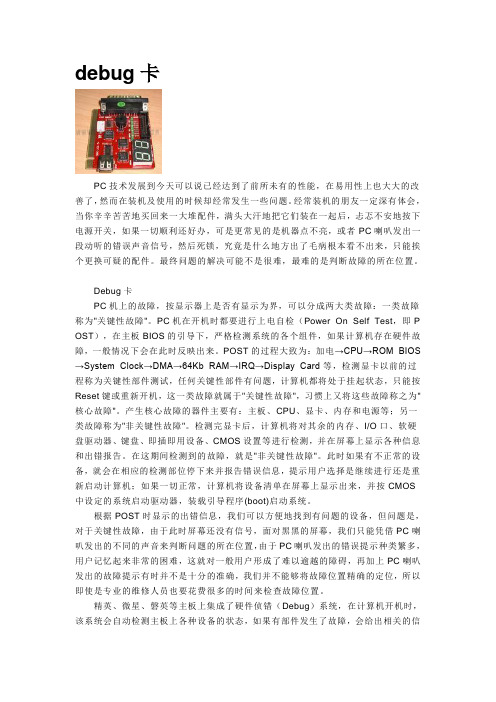
debug卡PC技术发展到今天可以说已经达到了前所未有的性能,在易用性上也大大的改善了,然而在装机及使用的时候却经常发生一些问题。
经常装机的朋友一定深有体会,当你辛辛苦苦地买回来一大堆配件,满头大汗地把它们装在一起后,忐忑不安地按下电源开关,如果一切顺利还好办,可是更常见的是机器点不亮,或者PC喇叭发出一段动听的错误声音信号,然后死锁,究竟是什么地方出了毛病根本看不出来,只能挨个更换可疑的配件。
最终问题的解决可能不是很难,最难的是判断故障的所在位置。
Debug卡PC机上的故障,按显示器上是否有显示为界,可以分成两大类故障:一类故障称为"关键性故障"。
PC机在开机时都要进行上电自检(Power On Self Test,即P OST),在主板BIOS的引导下,严格检测系统的各个组件,如果计算机存在硬件故障,一般情况下会在此时反映出来。
POST的过程大致为:加电→CPU→ROM BIOS →System Clock→DMA→64Kb RAM→IRQ→Display Card等,检测显卡以前的过程称为关键性部件测试,任何关键性部件有问题,计算机都将处于挂起状态,只能按Reset键或重新开机,这一类故障就属于"关键性故障",习惯上又将这些故障称之为"核心故障"。
产生核心故障的器件主要有:主板、CPU、显卡、内存和电源等;另一类故障称为"非关键性故障"。
检测完显卡后,计算机将对其余的内存、I/O口、软硬盘驱动器、键盘、即插即用设备、CMOS设置等进行检测,并在屏幕上显示各种信息和出错报告。
在这期间检测到的故障,就是"非关键性故障"。
此时如果有不正常的设备,就会在相应的检测部位停下来并报告错误信息,提示用户选择是继续进行还是重新启动计算机;如果一切正常,计算机将设备清单在屏幕上显示出来,并按CMOS中设定的系统启动驱动器,装载引导程序(boot)启动系统。
post卡使用教程.wps

最近常来到太平洋电脑网论坛,比较观注硬件故障版,太平洋的人气果然很大,发帖求助的帖子也是很多,但我总是发现不少朋友对于自身的电脑故障无法解决,束手无策,网上的高手很多,但是故障的机器必竟不在面前,加之一些楼主对故障描述也不是很详细,所以很难从根本上解决问题。
网友们学习硬件的心情也可以感觉得出来,但是都感觉没有办法上手,今天我向极力向大家推荐购买一张主板诊断卡,此卡在电脑城里应当有售,一般的卡在15元左右,主板诊断卡说起来算是芯片级维修设备,用芯片级的设备,处理板卡级的问题,当然会更得心应手。
主板诊断卡:又名POST卡或Debug卡在电脑城工作的朋友都应该人手一张此卡,有了这样一卡在手,很多故障就不需要像一些朋友所说的那样,把硬件换来换去,试来试去,可以直接根据诊断卡代码进行判断,诊断卡的工作原理是根据BIOS自检过程的原理设计。
而主要任务就是确定PC中CPU,RAM,软、硬盘,键盘.........etc的运作是否正常,是不是可以达到基本的“工作能力”。
四大件的检测顺序:主板、CPU、内存、显卡DBUG卡指示灯说明:BIOS灯为BIOS运行灯,正常工作时应不停闪动CLK灯为时钟灯,正常为常亮OSC灯为基准时钟灯,正常为常亮RRSET灯为复位灯,正常重新启动时瞬间闪动一下,然后熄灭幕RUN灯为运行灯,工作时应不停闪动+12V、-12V、+5V、+3.3V灯正常为常亮1:FF、OO、O1、O2 状态不跳变CPU未工作推论:主板或CPU坏2:C1(或C开头)、D3(或D开头)CPU已工作正在寻找内存推论:内存坏、接触不好3:C0、D1 状态,CPU已发出寻址指令并已选中BIOS,但是BIOS没有响应推论:BIOS、南桥、I/O坏4:C1--C5循坏跳变(同D3--D5)推论:BIOS、I/O芯片坏5:OB、26、31时一般可点亮,如不亮推论:显卡、集成显卡坏6:0B、26、31、42、48、4E、58、0D、6F、7F、85推论:表示主板能点亮,正检查显卡和键盘鼠标口,如果仍不亮大多为显卡坏以上是我的经验之淡,肯定不是太全面,但都是一些常见的故障,给学习板卡级维修的朋友作个参考.谢谢大家!虽然是发过一次了,很快沉了,但我觉得很多朋友很有学习的必要.决定重发......电脑主板诊断卡使用详细介绍[作者:佚名转贴自:本站原创阅读次数:50 更新时间:2006-11-1 8:47:00 录入:刘光勇]热PC技术发展到今天可以说已经达到了前所未有的性能,在易用性上也大大的改善了,然而在装机及使用的时候却经常发生一些问题。
电脑主板测试卡使用方法 【图文教程】

电脑主板测试卡使用方法【图文教程】网上摘的,与大家一起分享下,PC 技术发展到今天可以说已经达到了前所未有的性能,在易用性上也大大的改善了,然而在装机及使用的时候却经常发生一些问题。
经常装机的朋友一定深有体会,当你辛辛苦苦地买回来一大堆配件,满头大汗地把它们装在一起后,忐忑不安地按下电源开关,如果一切顺利还好办,可是更常见的是机器点不亮,或者PC喇叭发出一段动听的错误声音信号,然后死锁,究竟是什么地方出了毛病根本看不出来,只能挨个更换可疑的配件。
最终问题的解决可能不是很难,最难的是判断故障的所在位置。
诊断卡PC机上的故障,按显示器上是否有显示为界,可以分成两大类故障:一类故障称为"关键性故障"。
PC机在开机时都要进行上电自检(Power On Self Test,即POST),在主板BIOS的引导下,严格检测系统的各个组件,如果计算机存在硬件故障,一般情况下会在此时反映出来。
POST的过程大致为:加电→CPU→ROM BIOS→System Clock→D MA→64Kb RAM→IRQ→Display Card等,检测显卡以前的过程称为关键性部件测试,任何关键性部件有问题,计算机都将处于挂起状态,只能按Reset键或重新开机,这一类故障就属于" 关键性故障",习惯上又将这些故障称之为"核心故障"。
产生核心故障的器件主要有:主板、CPU、显卡、内存和电源等;另一类故障称为"非关键性故障"。
检测完显卡后,计算机将对其余的内存、I/O口、软硬盘驱动器、键盘、即插即用设备、CMOS设置等进行检测,并在屏幕上显示各种信息和出错报告。
在这期间检测到的故障,就是"非关键性故障"。
此时如果有不正常的设备,就会在相应的检测部位停下来并报告错误信息,提示用户选择是继续进行还是重新启动计算机;如果一切正常,计算机将设备清单在屏幕上显示出来,并按CMOS中设定的系统启动驱动器,装载引导程序(boot)启动系统。
开机后主板测试卡直接显示“FF或”的故障原因及排除方法

开机后主板测试卡直接显示“FF或00”的故障原因及排除方法(附:电开机后主板测试卡直接显示“FF或00”的故障原因及排除方法(附:电脑主板故障诊断卡代码表)看了6604856猫友原创的“主板侦错卡的使用方法”的帖子,我觉得写的很好很,简单易懂且说明问题,关于对内存和显卡的说法都比较正确,但是对于帖子中说的“如果插上后直接显示FF或00那就说明CPU还没有开始工作,最糟糕的情况就是你的CPU完蛋了,默哀3分钟然后赶往电脑城花钱吧”我想加一点补充,和猫友们交流一下,欢迎高手指正!以我修理主板的经验来看,开机直接显示FF或00,确实是CPU没有工作,但是CPU 损坏的可能性远远低于下列四种原因:一. ATX电源损坏,缺少供给CPU的某组电压,也会出现FF或00,可以换一个好的电源试一下,如果正常了说明原来的电源损坏,可以用万用表测量电源的20芯插头里面的各组电压与好的电源作比较,肯定会发现毛病;二. 主板CPU座下的焊点因为长时间的热胀冷缩,会出现脱焊(焊点开裂),也会出现FF或00,尤其是是用老式直立式转接卡的CPU,转接卡的CPU座焊点开裂情况比较多,一般肉眼不容易看出来,要用放大镜。
修理方法:用热风枪对焊点均匀加热至焊点熔化;三. 检查CPU附近的电解电容是否有爆裂,爆裂的电容上下都会鼓起,用肉眼很容易发现,可以用相同规格的电容换上,故障就会排除;四. CPU附近的功率三极管烧毁,可以用万用表测量这些三极管,一般都表现为击穿(电阻值接近为零),找相同或可以代用的三极管更换即可,搞修理多的朋友一般会从报废主板上拆。
附:【电脑主板故障诊断卡代码】代码Award BIOS Ami BIOS Phoenix BIOS或Tandy 3000 BIOS00 . 已显示系统的配置;即将控制INI19引导装入。
.01 处理器测试1,处理器状态核实,如果测试失败,循环是无限的。
处理器寄存器的测试即将开始,不可屏蔽中断即将停用。
post卡使用

27 确定超高速缓冲存储器的控制或屏蔽RAM。 全1数据初始准备结束;接着将进行中断矢量之后的任何初始准备。 键盘控制器测试正在进行或失灵。
28 确定超高速缓冲存储器的控制或者特别的8042键盘控制器。 完成中断矢量之后的初始准备;即将调定单色方式。 CMOS电源故障/检查总和计算正在进行。
05 如果不断重复制造测试1至5,可获得8042控制状态。 已确定软复位/通电;即将启动ROM。 DMA初如准备正在进行或者失灵。
06 使电路片作初始准备,停用视频、奇偶性、DMA电路片,以及清除DMA电路片,所有页面寄存器和CMOS停机字节。 已启动ROM计算ROM BIOS检查总和,以及检查键盘缓冲器是否清除。 DMA初始页面寄存器读/写测试正在进行或失灵。
1C 测试CMOS检查总和。 . 第一个64DK RAM第12位故障。
1D 调定CMOS配置。 . 第一个64DK RAM第13位故障。
1E 测定系统存储器的大小,并且把它和CMOS值比较。 . 第一个64DK RAM第14位故障。
1F 测试64K存储器至最高640K。 . 第一个64DK RAM第15位故障。
0F 测试扩展的CMOS。 已计算CMOS检查总和写入诊断字节;CMOS开始初始准备。 .
10 测试DMA通道0。 CMOS已作初始准备,CMOS状态寄存器即将为日期和时间作初始准备。 第一个64K RAM第0位故障。
11 测试DMA通道1。 CMOS状态寄存器已作初始准备,即将停用DMA和中断控制器。 第一个64DK RAM第1位故障。
主板诊断卡也叫POST卡(Power On Self Test加电自检),其工作原理是利用主板中BIOS内部程序的检测结果,通过主板诊断卡代码一一显示出来,结合诊断卡的代码含义速查表就能很快地知道电脑故障所在。尤其在PC机不能引导操作系统、黑屏、喇叭不叫时,使用本卡更能体现其便利,事半功倍。
电脑主板故障诊断测试卡使用说明书
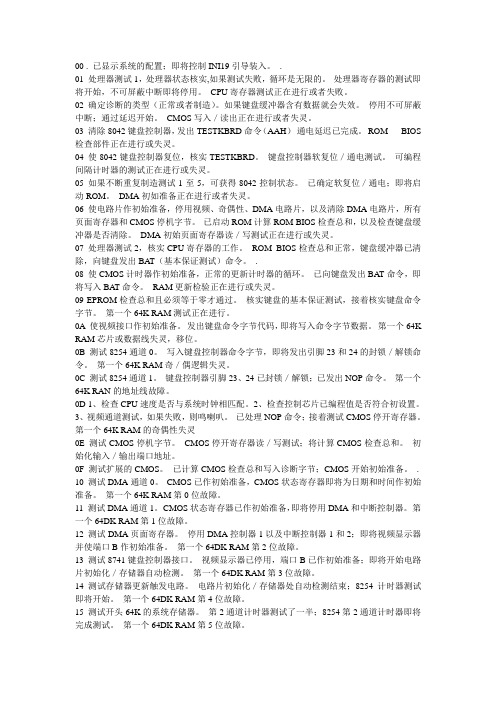
00 . 已显示系统的配置;即将控制INI19引导装入。
.01 处理器测试1,处理器状态核实,如果测试失败,循环是无限的。
处理器寄存器的测试即将开始,不可屏蔽中断即将停用。
CPU寄存器测试正在进行或者失败。
02 确定诊断的类型(正常或者制造)。
如果键盘缓冲器含有数据就会失效。
停用不可屏蔽中断;通过延迟开始。
CMOS写入/读出正在进行或者失灵。
03 清除8042键盘控制器,发出TESTKBRD命令(AAH)通电延迟已完成。
ROM BIOS 检查部件正在进行或失灵。
04 使8042键盘控制器复位,核实TESTKBRD。
键盘控制器软复位/通电测试。
可编程间隔计时器的测试正在进行或失灵。
05 如果不断重复制造测试1至5,可获得8042控制状态。
已确定软复位/通电;即将启动ROM。
DMA初如准备正在进行或者失灵。
06 使电路片作初始准备,停用视频、奇偶性、DMA电路片,以及清除DMA电路片,所有页面寄存器和CMOS停机字节。
已启动ROM计算ROM BIOS检查总和,以及检查键盘缓冲器是否清除。
DMA初始页面寄存器读/写测试正在进行或失灵。
07 处理器测试2,核实CPU寄存器的工作。
ROM BIOS检查总和正常,键盘缓冲器已清除,向键盘发出BAT(基本保证测试)命令。
.08 使CMOS计时器作初始准备,正常的更新计时器的循环。
已向键盘发出BA T命令,即将写入BAT命令。
RAM更新检验正在进行或失灵。
09 EPROM检查总和且必须等于零才通过。
核实键盘的基本保证测试,接着核实键盘命令字节。
第一个64K RAM测试正在进行。
0A 使视频接口作初始准备。
发出键盘命令字节代码,即将写入命令字节数据。
第一个64K RAM芯片或数据线失灵,移位。
0B 测试8254通道0。
写入键盘控制器命令字节,即将发出引脚23和24的封锁/解锁命令。
第一个64K RAM奇/偶逻辑失灵。
0C 测试8254通道1。
键盘控制器引脚23、24已封锁/解锁;已发出NOP命令。
笔记本电脑测试卡使用说明书

笔记本电脑测试卡使用说明书一:并口电脑测试卡1:并口电脑的测试卡主板上有并口和USB两个接口,使用时将并口插到被测试笔记本电脑的并口上面;USB接口一头接上测试卡的USB 接口,一头接上被测笔记本电脑的USB接口,此线是为了给测试卡提供5V电源,您也可以不用被测笔记本的电源,而用其他的能输出5V的电源就可以。
二:miniPCI电脑测试卡*本卡使用于P2,P3,P4相兼容系列笔记本电脑主板,利用MINI PCI bus做维修检测*适用于MINI PCI bus A/B规格*VCC(5V),GND,TRDY,IRDY,FRAME,RESET等6个信号LED指示.1.RESET LED恒亮,代表主机板一直处在ReseT状态;必须排除,主机板才能动作.2.TRDY,I RDY,FRAME代表PCI bus之动作状态,恒亮或恒灭,都表示有故障,需排除之.3.VCC,GND必须恒亮,否则表示输入电源有开路情形.*J3:设定本卡使用3.3v/5v 的工作电源(default=5v).插入3.3v的Mini PCI socket必须将J3=3v,并建议将RB4拔除,以利正常动作.插入5v的Mini PCI socket必须设定J3=5v才能正常动作;此时若J3=3v,本卡立即烧毁.*POST code(Port 80h 84h)错误码(Erroe Code)采十六进位码数字(Digit)显示器显示,一般的NoteBook适用Port 80h,Compaq NoteBook适用于Port 80h 84h.*主机板在开机后,会立即执行自我测试功能(POST=Power-On-Self-Test),于是利用本卡读取BIOS检查点(Check Point)之值,再将卡上数字显示器所显示之号码,对照所用BIOS之错误码(Error Code),即可知故障所在,加速检修.开机测试完毕后,可利用本卡Port 80h 84h当做其他软体检查点显示.在平时:本卡可监视电脑是否正确执行所有功能.故障时:先将显示数字透过电话与维修人员连系,然后再做进一步检修可免无谓误时之苦.*本卡用于不同的主机板,不同的BIOS,和配备不同的周边装置会显示不同的错误码,故请先将本卡插于正常的主机板,以得出正确号码,然后依据此一正确码,即可快速分辨出良板与不良板,并且还可以再归类出相同错误码之不良板,以节省技术员检修之时间.如有疑问请联系: QQ:10405337测试卡的错误代码(并口的和miniPCI通用!)Award Software International Elite BIOSTM Version 4.51PG自检代码注意:EISA自检代码输出到300H端口ISA自检代码输出到80H端口代码(十六进制)名字C0关闭芯片缓冲OEM产品特殊缓存控制1处理器测试1处理器状态检查接着测试处理器其它的状态标志位借位,零标志,符号,溢出标志,基本输入输出系统设置每个标志位,并确定是否被正确设置,然后关闭每个标志位,检测结束2处理器测试读写校验处理器寄存器不包括SS,SP,BP等寄存器写入00或FF来检测3初始化芯片禁止NMI,PIE,AIE,UEI,SOWV,禁止视频,奇偶校验,DMA复位匹配COPROCESSOR清除所有页面寄存器,CMOS关闭初始化定时器0,1,2,设置EISA定时器,初始化DMA控制器0,1,初始化中断控制器0,1,初始化EISA扩展寄存器4内存检测内存必须靠周期性的刷新来保持数据确保内存刷新功能正常工作5白屏初始化键盘控制器,键盘6保留7测试CMOS检测CMOS,接口,CMOS电池(状态)是否正常(工作)BE芯片缺省初始化使芯片寄存器加电时处于BIOS默认值C1当前内存测试OEM产品测试板载内存C5"早期"映射OEM产品为快速启动而映射C6缓存测试扩展缓存8设置低端内存前期芯片设置初始化内存存在检测OEM芯片常规设置清除低端64KB内存测试低端64K 内存9前期缓存初始化CYRIXCPU初始化缓存初始化A建立中断向量表初始化首120个保留中断向量B测试CMOS内容测试CMOS内容是否有误,如果有误则装载缺省值C初始化键盘测试键盘控制器的类型设置数字锁定键状态D初始化视频接口检测CPU时钟读取CMOS中14H的内容去找出当前的视频类型检测并初始化食品适配器E测试显存测试显存并在显示器上输出测试信息根据BIOS 设置去映射到内存F检测DMA BIOS内容检测控制器0检测并初始化键盘10检测DMA控制器1 11测试DMA页面寄存器测试DMA页面寄存器12-13保留14测试定时器/计数器2测试8254定时器0,计数器2 15测试8259-1屏蔽位验证8259通道1被中断线上的轮旬的中断所屏蔽16测试8259-2屏蔽位验证8259通道1被中断线上的轮旬的中断所屏蔽17测试8259关闭中断并验证是否还有中断,中断的保持性18测试8259中断的给一个中断并且检查CPU是否有中断产生功能特性19测试NMI位检验NMI能否被清除1A显示CPU时钟1B-1E Reserved 1F设置EISA 模式如果不挥发存储器中的内容正常,则执行EISA初始化,否则将清除EISA 模式标志位并进行ISA检测20 Slot 0允许初始化(系统板)slot 021-2F Slots 1-15允许初始化Slot 1到Slot 15 30确定基本和扩展内存?31测试基本和测试从256K~640K基本内存和扩展内存高于1MB的内存注意:在EISA模式中讲跳过测试在ISA模式中可以按ESC键跳过测试32测试EISA扩展内存如果EISA模式标志位已被设置,然后在插槽初始化中检测EISA内存是否存在33-3B Reserved 3C设置允许3D初始化并且检测鼠标是否安装安装鼠标初始化鼠标,安装起中断向量3E设置缓存控制器初始化缓存控制器3F Reserved BF芯片初始化将设置值写入芯片工作寄存器40显示防病毒功能是否打开41初始化软盘初始化软盘控制器和驱动器控制器及驱动器42初始化硬盘初始化硬盘控制器和驱动器控制器和驱动器43检测并初始检测并初始化串口和并口(包括游戏杆接口)化串口,并口44 Reserved 45检测并初始化数字处理器46 Reserved 47 Reserved÷48-4D Reserved 4E 设计巡回检测如果巡回检测引脚被置一将重起显示信息否则显示其它消息检测期到错误进入设置程序4F高级检查要求输入密码(可选)50写入CMOS写入所有CMOS参数写入内存并清屏51预启动允许允许奇偶校验检查启动前打开NMI及缓存52初始化当前选项初始化当前所有选项内存从C8000H~EFFFH注意:如果快速检测允许将检测C8000H~E7FFFH 53初始化时间选项在BIOS 40H处初始化时间参数60设置病毒保护按照设置选项去执行病毒保护选项61设置引导速度设置系统启动速度62设置数字锁定键状态按照设置情况去设置数字锁定键状态63长诗引导设置低端堆栈,引导VIA 19号中断B0中断异常B1不明白的NMI如果有不明NMI出现按F1禁止F2重起E1-EF设置页FF Boot AMIBIOS 071596 VERSION 6.24 CHECK POINT LIST--Following ischeckpoint list in AMIBIOS in order of execution Check point De scription Uncompressed INIT code checkpoints D0禁止NMI,保存CPU ID号初始化代码内容校验开始D1初始化DMA,键盘,检测内存刷新并切换到4GB平台模式D3开始内存大小检查D4返回到实模式,执行OEM程序设置堆栈D5 E000 ROM允许在控制下拷贝初始化代码到0段D6在0段中控制,检测键并校验主BIOS内容如果主BIOS有错或者ctrl home键被按下将检测E0否则检测D7 D7进入控制界面(模块)D8解压缩主BIOS运行代码D9映射主BIOS控制代码到内存Boot Block Recovery Code Check Points引导块代码恢复检测点E0初始化软盘控制器E1检测常规512k内存E2初始化中断向量表E6启用软驱,定时器中断,启用内部缓存ED初始化软盘驱动器EE检查软驱中是否有软盘,如有读取第一个磁道中的内容EF软盘读取错误F0在根目录中查找引导代码文件F1引导代码文件不再根目录中F2读取并分析FAT表去查找引导代码所在的簇F3从簇中读取引导代码、F4引导代码大小不正确F5禁用内部缓存FB检测当前FLASH类型FC清除闪存FD写闪存FF FLASH 编程结束BIOS重起在RAM F000中的非压缩运行代码03屏蔽NMI,检查软复位/电源05设置BIOS堆栈,禁用缓存06解压自检代码07初始化CPU及CPU数据区完成08 CMOS数据计算完成0B在键盘BAT命令之前完成初始化工作0C键盘控制器空闲,发出BAT命令到键盘控制器0E在键盘BAT命令之后完成初始化工作0F键盘命令字写入10对PIN-23,24发出封锁/解锁11在加电期间检查是否有,按下12如果"Init CMOS in every boot"被选中或者被按下将禁止DMA和中断控制器13禁用显示,初始化端口B芯片初始化开始14开始测试8254定时器19内存刷新测试AMIBIOS 2/8 1A内存刷新被触发,检测15微秒开关时间23读8042端口输入,禁止省电模式。
华通电脑主板故障诊断卡PI使用手册

概述诊断卡也叫post卡(power on self test),其工作原理是利用主板中bios内部自检程序的检测结果,通过代码一一显示出来,结合本书的代码含义速查表就能很快地知道电脑故障所在。
尤其在pc机不能引导操作系统、黑屏、喇叭不叫时,使用本卡更能体现其便利,使您事半功倍。
bios在每次开机时,对系统的电路、存储器、键盘、视频部分、硬盘、软驱等各个组件进行严格测试,并分析系统配置,对已配置的基本i/o设置进行初始化,一切正常后,再引导操作系统。
其显著特点是以是否出现光标为分界线,先对关键性部件进行测试。
关键性部件发生故障强制机器转入停机,显示器无光标,则屏幕无任何反应。
然后,对非关键性部件进行测试,如有故障机器也继续运行,同时显示器显示出错信息,当机器出现故障,尤其是出现关键性故障,屏幕上无显示时,将本卡插入扩弃槽内。
根据卡上显示的代码,表示的故障原因和部位,就可清楚地知道故障所在。
用户必读1、故障代码含义速查表是按代码值从小到大排序,卡中出码顺序由主板bios确定。
2、未定义的代码表中未能列出。
3、对于不同bios(常用的ami、award、phoenix)同一代码所代表的意义不同,因此应弄清您所检测的电脑是属于哪一种类型的bios,您可查阅您的电脑使用手册,或从主板上的bios芯片上直接查看,也可以在启动的屏幕中直接看到。
4、有少数主板的pci槽只有一部分代码出现,但isa槽则有完整自检代码输出。
且目前已发现有极个别原装机主板的isa槽无代码输出,而pci槽则有完整代码输出,故建议您在查看代码不成功时,将本双槽卡换到另一种插槽试一下。
另外,同一块主板的不同pci槽,有的槽有完整代码送出,如 dell810主板只有靠近cpu的一个pci槽有完整代码显示,一直变化到"00"或"ff",而其它pci槽走到"38"后则不继续变化。
5、复位信号所需时间isa与pci不一定同步,故有可能isa开始出代码,但pci的复位灯还未熄,故pci代码停在起始代码上。
主板测试卡用法及代码表

主板测试卡用法及代码表
主板测试卡用法及代码表
主板测试卡用法及代码表
1、特殊代码00和ff及其它起始码有三种情况出现:①已由一系列其它代码之后再出现:00或ff,则主板ok。
②如果将cmos中设置无错误,则不严重的故障不会影响bios自检的继续,而最终出现00或ff。
③一开机就出现00或ff 或其它起始代码并且不变化则为主板没有运行起来。
00cocfffd1都是CPU不工作,查相关电路及bios有无片选
c1c3c6a7e1都是内存不过,查相关路线
c1-05循环跳变时钟坏,bios坏,南桥或I/O坏
c1c3c6内存-bios-北桥
bo北桥坏
25AGP供电,北桥坏
0d后不亮显卡部分
2d打AGP的AD线,初始化intr信号,查北桥供电
显2b后不亮刷bios,时钟发生器坏,北桥供电不正常或已挂
50I/O供电或I/O坏,南桥供电或南桥坏,bios坏
41刷bios,A18跳线.PCB断线,I/O,南桥
如果出现以上代码以外的代码,就是乱码,不用管他说明书写的是什么,先刷bios再说
这些都是我的笔记归结出的,但毕竟有些代码碰到的次数不多,不能保证都对补充一下,如果bios内部程序有问题,则以上代码都可能不成立,所以如果遇到不常见的代码,比如ff,c1,以外的最好是先刷bios
c02acpu已发出寻址指令,bios未工作
c1d3d4bocpu已工作,检测内存
26858e7f4e4232检测显卡
c1-0520循环跳变I/O坏或接口有故障
31显卡故障
如果是AwardBISO的话是内存自检没过,查主板的内存控制电路及内存槽和内存条。
主板测试卡说明书(很详细)

http://www.6113前 言非常感谢您选择奇冠公司的电脑故障诊断卡、电脑稳定性与故障诊断二合一卡系列产品,如果您有什么疑问,请登陆我司网站查询详情解答;您还可以将具体问题发E‐mail 到p678@,我们会及时回复您。
感谢您的信赖和支持!本用户手册第一部分主要对我司生产的新一代及准确王电脑故障诊断卡的特点、外观及使用方法做了简单介绍,并对目前主流三个BIOS制造商的POST代码做了详细说明和一些简单的排错处理方法,最后,列表说明了新一代及准确王诊断卡显示特有字符“no”时的处理方法。
第二部分着重介绍电脑稳定性与故障诊断二合一卡(本手册下简称“二合一卡”)的特点及使用方法。
二合一卡采用大规模IC集成模块,结构紧凑,稳定可靠,确保产品品质符合高标准要求。
内部资源更丰富,抗干扰性能更优越,自身故障率极低。
无须用户安装软件,软件全部内置,我们将前沿科技与使用者行为科学相结合,进行了人性化功能设计,使用非常方便。
它是一款高性能卡,即能对电脑故障诊断,又可对其稳定性测试。
功能二卡合一,方便适用。
本公司是一家专业研发、生产诊断卡的企业,生产的新一代、准确王、及二合一卡系列产品已获CE认证并受中国国家专利保护(专利号:03126857.9),侵权必究。
我公司已不再生产传统诊断卡,请广大用户在购买时认准“奇冠”字样商标及防伪标识。
本用户手册所提到的产品规格及资讯仅供参考,实际内容亦会随时更新,恕不另行通知。
如果您要了解最新产品资讯,请访问我公司网站。
欢迎访问广州奇冠电子公司网目 录第一部分:电脑故障诊断卡详细说明 (1)一、注意事项 (1)二、产品简介 (1)三、功能特点 (2)四、型号特征 (3)五、操作流程 (4)六、用户必读 (5)七、十六进制字符及本卡独有的特殊字符表 (9)八、POST代码含义表 (9)1. AMI BIOS (9)2. Award BIOS (16)3. Phoenix BIOS和Tandy 3000 BIOS (20)九、声音代码含义表 (25)十、常见问题及解决 (26)第二部分:二合一卡说明 (29)一、二合一卡部件介绍 (29)(1)二合一卡部件图(以MKCP6为例) (29)(2)主板连线图 (30)二、二合一卡与诊断卡的区别与功能特点 (30)三、二合一卡指示灯含义 (31)四、测试状态说明 (32)五、注意事项 (32)第一部分:电脑故障诊断卡详细说明 一、注意事项注意:只可按本说明书或在本产品能承受的保护范围内使用本系列产品;本产品安全等级符合IEC 61010-1(2001)、EN 61010-1(2001)标准,并已获国际CE认证。
诊断卡使用说明

3 E5 ?! w( d8 W: B1 c) e8 `一、指示灯状态7 w. W2 V/ Z/ ^ X! o# @8 H
灯名
" T" S7 V- ]' s' `, Z$ A- h信号名称- t. y, U5 i2 b' @
说明# y$ V& q- C/ G: D
CLK& Z* n1 ]* L* D; m
+ p- {/ Z8 y2 y& S: T- V主板加电后,首先要对CPU进行检测,测试它各个内部寄存器是否正常;接着BIOS将对CPU中其他所有的寄存器进行检测,并判断是否正确;然后是检测和初始化主板的芯片组。; ]( E; }) A! {6 G/ p' h# l
! g/ T3 J1 A0 o( q
4)如果在最小系统下没发现问题,再利用逐步添加法,逐一添加其他设备,观察诊断卡显示代码的情况,找出故障件。
J9 V/ n E( q( b% P" c }0 Q4 K) O2 ]( p- @& ^
四、检测顺序:* G" ?7 V2 Y; K" C% _" p: Y" ^. s
4大件的检测顺序:主板、CPU、内存、显卡7 W# V) v4 N* v% s, r
4 { H f7 {! G( W' mIRDY
- O" c% |. U: `0 Y9 q* t$ u主设备准备好
: J4 b$ c5 y! J- d% D有IRDY信号时才闪烁,否则不亮
; A7 [6 Q3 u0 L, z# O' N" [OSC$ d+ M* p. A0 h: J E1 z
主板四位诊断卡使用与代码说明

主板四位诊断卡使用与代码说明
现在越来越多的维修人员选择使用四位的主板诊断卡,主板四位诊断卡比二位代码更兼容PIII、PIV等高中低档主板,并且有对诊断卡自身故障的自检测功能,大大减少了由于诊断卡自身的问题而报告错误的故障代码,使用户被误导,结束了诊断卡只测试主板的故障。
下面我们就来说说主板四位诊断卡的使用与代码
含义。
四位主板诊断卡使用说明:
四位主板诊断卡操作方法:
将四位诊断卡插到主板相应插槽上。
开机启动电源,此时诊断卡将自动开始诊错。
此时按诊错卡按键(2秒钟以上)。
则显示代码1,进入单步功能,此时按动一次按键(快速),则代码跳动一次;相应的代码,请参考说明书。
继续按诊错卡按键(2秒钟以上)
则进入下一功能,主板总线测速功能;显示总线速度十进制参考值,值越大速度越快;使用其功能可以方便测试主板的速度,对于购买主板起参考作用。
继续按诊错卡按键(2秒钟以上)
进入版本显示功能;诊断卡应显示0053
继续按诊错卡按键(2秒钟以上)
进入自身显示检测功能,从0000、1111、2222……直到FFFF,如显示正常,则为
诊断卡自身显示功能正常
继续按诊错卡按键(2秒钟以上)
进入自身故障检测功能,若出现“5888”则诊断卡自身故障检测通过若显示“0000”则诊断卡自身故障检测未通过,诊断卡错误,或关闭电源得新拔插或更换
插槽
四位诊断卡自身故障解决。
电脑主板测试卡使用方法 【图文教程】

电脑主板测试卡使用方法【图文教程】网上摘的,与大家一起分享下,PC 技术发展到今天可以说已经达到了前所未有的性能,在易用性上也大大的改善了,然而在装机及使用的时候却经常发生一些问题。
经常装机的朋友一定深有体会,当你辛辛苦苦地买回来一大堆配件,满头大汗地把它们装在一起后,忐忑不安地按下电源开关,如果一切顺利还好办,可是更常见的是机器点不亮,或者PC喇叭发出一段动听的错误声音信号,然后死锁,究竟是什么地方出了毛病根本看不出来,只能挨个更换可疑的配件。
最终问题的解决可能不是很难,最难的是判断故障的所在位置。
诊断卡PC机上的故障,按显示器上是否有显示为界,可以分成两大类故障:一类故障称为"关键性故障"。
PC机在开机时都要进行上电自检(Power On Self Test,即POST),在主板BIOS的引导下,严格检测系统的各个组件,如果计算机存在硬件故障,一般情况下会在此时反映出来。
POST的过程大致为:加电→CPU→ROM BIOS→System Clock→D MA→64Kb RAM→IRQ→Display Card等,检测显卡以前的过程称为关键性部件测试,任何关键性部件有问题,计算机都将处于挂起状态,只能按Reset键或重新开机,这一类故障就属于" 关键性故障",习惯上又将这些故障称之为"核心故障"。
产生核心故障的器件主要有:主板、CPU、显卡、内存和电源等;另一类故障称为"非关键性故障"。
检测完显卡后,计算机将对其余的内存、I/O口、软硬盘驱动器、键盘、即插即用设备、CMOS设置等进行检测,并在屏幕上显示各种信息和出错报告。
在这期间检测到的故障,就是"非关键性故障"。
此时如果有不正常的设备,就会在相应的检测部位停下来并报告错误信息,提示用户选择是继续进行还是重新启动计算机;如果一切正常,计算机将设备清单在屏幕上显示出来,并按CMOS中设定的系统启动驱动器,装载引导程序(boot)启动系统。
主板诊断卡指示灯详解

3V3 电源 这是 PCI 槽特有的 3.3V 电压,空板上电即应常亮!
pci 基本的母线传送机制是突发。一个突发由一个地址周期和一个或若干个数据周期组成。
pci 支持内存地址空间和 i/o 地址空间的突发。
FRAME#由主叫驱动,表明传送的开始。
IRDY#由主叫驱动,表明准备传送数据。
TRDY#由被叫驱动,表明准备传送数据。
即将开始更新存储器。 第一个 64DK RAM 第 8 位故障。 19 测试第 1 通道的中断控制器(8259)屏蔽位。 已开始更新存储器,接着将完成存储器的更 新。 第一个 64DK RAM 第 9 位故障。 1A 测试第 2 通道的中断控制器(8259)屏蔽位。 正在触发存储器更新线路,即将检查 15 微 秒通/断时间。 第一个 64DK RAM 第 10 位故障。 1B 测试 CMOS 电池电平。 完成存储器更新时间 30 微秒测试;即将开始基本的 64K 存储器测 试。 第一个 64DK RAM 第 11 位故障。 1C 测试 CMOS 检查总和。 . 第一个 64DK RAM 第 12 位故障。 1D 调定 CMOS 配置。 . 第一个 64DK RAM 第 13 位故障。 1E 测定系统存储器的大小,并且把它和 CMOS 值比较。 . 第一个 64DK RAM 第 14 位故障。 1F 测试 64K 存储器至最高 640K。 . 第一个 64DK RAM 第 15 位故障。 20 测量固定的 8259 中断位。 开始基本的 64K 存储器测试;即将测试地址线。 从属 DMA 寄存器测试正在进行或失灵。 21 维持不可屏蔽中断(NMI)位(奇偶性或
RST 复位 开机或按了 RESET 开关后亮半秒钟熄灭必属正常,
12V 电源 空板上电即应常亮,无此电压或主板有短路。
内存测试卡使用说明

V3.0内存测试卡使用说明本测试卡是居于PCI 接口的内存测试卡,通过搭配专用主板,可以测试SDR ,DDR 内存。
内存频率包括66MHZ,100MHZ,133MHZ 。
本卡功能包括内存条IC 好坏测试,内存条短路测试,IC 内部好坏测试,内存条兼容性稳定性测试。
测试速度快,能精确指出内存条上坏IC 所在的位置。
是内存生产,维修的好帮手。
一:系统主要组成部分及用法 二:系统测试环境 三:问题和解答 一:本系统主要组成部分为: 3个7段数码管(U4-U6),1个5X8显示阵列(U2),2个开关(S1,S2)1:7段数码管用来显示内存M 数:在内存测试过程中,每测完1M,数码管就会显示相对应的M 数,测试完后,数码管会显示出总容量的M 数。
比如:当你测试双面32M 内存时,开始数码管显示000,表明正在测试0到1M 的地址范围。
测完1M 后,数码管显示001,表示正在测试1M 到2M 的范围。
测试完后,数码管显示032。
2:开关用来选择测试模式:本系统提供了四种测试模式:S1,S2 = 00 , 01 , 10 , 11 a):S1,S2=00此模式也叫快速测试。
通过对内存跳跃式测试来判断内存好坏,主要针对IC 内部大部分损坏,金手指接触不良,或者IC 假焊,连焊等由于加工造成的内存条损坏。
对于133M 外频的内存条,每测试128M 约需要5秒钟。
b):S1,S2=01此模式也叫全面测试。
通过对内存中每一单元进行多次读写来判断内存好坏,主要针对IC 内部局部损坏进行测试。
对于133M 外频的内存条,每测试1M 约需要1秒 钟。
正式版c):S1,S2=10V3.0此测试模式介于快速测试和全面测试之间。
对于133M 外频的内存条,每测试128M 约需要30秒钟。
d):S1,S2=11此模式用来进行电脑兼容性测试。
主要针对内存条在操作系统下的稳定性和兼容性进行测试。
3:5X8显示阵列:5X8显示阵列是用来显示内存条上哪颗IC 是坏的。
PCI-E 显卡维修测试卡(增强型)使用说明当进行显卡维修的时候,我们 ...

PCI-E 显卡维修测试卡(增强型)PCI-E 显卡维修测试卡(增强型)使用说明 当进行显卡维修的时候,我们首先要判别的是显卡主芯片是否有接触上的故 障。
PCI-E 显卡维修测试卡正是用于快速检测该类故障。
结合万用表的使用,维 修人员能够快速定位故障所在。
该 PCI-E 显卡维修测试卡(增强型)采用专门的 PCI-E 检测芯片,使用 LED 显示检测结果,具有 100%的准确率,是显卡维修不可 缺少的工具。
同时,该维修测试卡还具有显卡电阻值测量功能,结合万用表,用 户可以测量显卡 PCIE 的电阻值,从而更精确地定位故障。
一. 二. 三. 四. 五. 六. 七. 八. 系统主要组成部分 测试卡的 PCIe 插槽 测试卡的 LED 显示 测试卡的 USB 供电接口 测试卡的测试开关 测试卡的电阻值测量功能 测试卡的 PCIe 测试原理和专用测试芯片 PCIe 显卡的示意图和故障判别方法版权所有:任何人未经允许,不得擅自复制,销售该测试卡。
一:系统主要组成部分1 PCI-E 显卡维修测试卡(增强型)① ② ③ ④ ⑤ ⑥ ⑦ ⑧ ⑨PCIe 插槽:包括 2 个 16X 插槽,并预留了一个 1X 插槽, 用于安装 PCIe 显卡 LED 指示灯: 用于显示测试结果和测试卡状态 扩展LED指示灯 PCIe 专用测试芯片:专用的主芯片,用于给显卡发送测试码系列 USB 口: 仅用于给测试卡供电 测试开关:用于开始或者结束测试 预留的外接电源接口 测试点:可用于进行显卡阻值测试 测试接口:该接口仅被用于在该卡出厂前的检测,用户请不要连接该接口二:测试卡的 PCIe 插槽 PCIe 总线是主板普遍使用的总线结构, 它已经成功地替代了 AGP 总线结构。
目前,所 有显卡均采用 PCIe 总线结构,并且多采用 16X 的总线结构。
而 AGP 接口的显卡已被全部淘 汰。
测试卡包含了 2 个 16X PCIe 插槽,并预留了一个 1X PCIe 插槽. 下面是 PCIe X16 总线 的定义. 测试卡检测下表中的红色信号,其中包括: 1) 电源信号:12V, 3.3V, 3VAUX 2) 系统信号:RSTJ, PCLK+, PCLK3) PCIE 发送信号(32 根): TX00+到 TX15+; TX00-到 TX15-; 4) PCIE 接收信号(32 根): RX00+到 RX15+; RX00-到 RX15-; 管脚 B01 B02 B03 B04 B05 B06 B07 B08 B09 B10 B11 B12 B13 B14 B15 B16 B17 B18 B19 B20 B21 信号 12V 12V 12V GND SMCLK SMDAT GND 3.3V TRSTJ 3VAUX WAKEJ RSVD GND TX00+ TX00GND PRSNT2J GND TX01+ TX01GND 管脚 B42 B43 B44 B45 B46 B47 B48 B49 B50 B51 B52 B53 B54 B55 B56 B57 B58 B59 B60 B61 B62 信号 TX06GND GND TX07+ TX07GND PRSNT2J GND TX08+ TX08GND GND TX09+ TX09GND GND TX10+ TX10GND GND TX11+ 管脚 A01 A02 A03 A04 A05 A06 A07 A08 A09 A10 A11 A12 A13 A14 A15 A16 A17 A18 A19 A20 A21 信号 PRSNT1J 12V 12V GND TCK TDI TDO TMS 3.3V 3.3V RSTJ GND PCLK+ PCLKGND RX00+ RX00GND RSVD GND RX01+ 管脚 A42 A43 A44 A45 A46 A47 A48 A49 A50 A51 A52 A53 A54 A55 A56 A57 A58 A59 A60 A61 A62 信号 GND RX06+ RX06GND GND RX07+ RX07GND RSVD GND RX08+ RX08GND GND RX09+ RX09GND GND RX10+ RX10GND2 PCI-E 显卡维修测试卡(增强型)B22 B23 B24 B25 B26 B27 B28 B29 B30 B31 B32 B33 B34 B35 B36 B37 B38 B39 B40 B41GND TX02+ TX02GND GND TX03+ TX03GND RSVD PRSNT2J GND TX04+ TX04GND GND TX05+ TX05GND GND TX06+B63 B64 B65 B66 B67 B68 B69 B70 B71 B72 B73 B74 B75 B76 B77 B78 B79 B80 B81 B82TX11GND GND TX12+ TX12GND GND TX13+ TX13GND GND TX14+ TX14GND GND TX15+ TX15GND PRSNT2J RSVDA22 A23 A24 A25 A26 A27 A28 A29 A30 A31 A32 A33 A34 A35 A36 A37 A38 A39 A40 A41RX01GND GND RX02+ RX02GND GND RX03+ RX03GND RSVD RSVD GND RX04+ RX04GND GND RX05+ RX05GNDA63 A64 A65 A66 A67 A68 A69 A70 A71 A72 A73 A74 A75 A76 A77 A78 A79 A80 A81 A82GND RX11+ RX11GND GND RX12+ RX12GND GND RX13+ RX13GND GND RX14+ RX14GND GND RX15+ RX15GND三:测试卡的 LED 信号 测试卡的 LED 信号分为三部分, 一部分是用于显示 PCIE 显卡 TX 和 RX 数据线测试结果, 一部分是用于显示除 TX 和 RX 信号外的部分 PCIE 显卡信号, 另一部分是用于指示测试卡的 是否工作正常。
技嘉DEBUG诊断卡的工作原理

一、DEBUG诊断卡的工作原理(图01,Q7Q-2-1型DEBUG卡)DEBUG卡是一种可检测电脑故障的测试卡,有PCI和ISA接口两种,以方便在不同型号的主板上使用。
当DEBUG卡插入PCI或ISA插槽后,启动电脑时卡上自带的显示屏就会根据启动的进度显示出各种代码。
主板加电后,首先要对CPU进行检测,测试它各个内部寄存器是否正常;接着BIOS将对CPU中其他所有的寄存器进行检测,并判断是否正确;然后是检测和初始化主板的芯片组;接下来检测动态内存的刷新是否正常;然后将屏幕清成黑屏,初始化键盘;接下来检测CMOS接口及电池状况。
如果某个设备没有通过测试,系统就会停下来不再继续启动,而这时,DEBUG卡上所显示的代码也就不再变化了。
这样,我们通过对照说明书查询代码所对应的硬件,就可较容易地判断出故障大概是出现在哪个部件上。
由于DEBUG卡的价格并不高(15元左右),因此它已成为很多DIY爱好者的必备工具之一。
二、实战DEBUG诊断卡的使用DEBUG卡的使用也很简单,下面针对几种常见的故障代码和大家讨论一下解决问题的方法。
需说明的是,目前市场上的主板绝大部分使用的是AWARD BIOS或AMI BIOS,由于目前DEBUG卡实际上是调用了主板BIOS的自检过程,所以主板BIOS程序的不同,DEBUG卡显示的代码也不同,解决问题的方法也不可一概而论。
因此我们也将分两个部分讨论。
以下的说明中将选择最常见的故障代码及解决方法,至于其他更详细的代码含义,请读者参考DEBUG卡的说明手册。
1.Award BIOS篇错误代码:00(FF)代码含义:主板没有正常自检解决方法:这种故障较麻烦,原因可能是主板或CPU没有正常工作。
一般遇到这种情况,可首先将电脑上除CPU外的所有部件全部取下,并检查主板电压、倍频和外频设置是否正确,然后再对CMOS进行放电处理,再开机检测故障是否排除。
如故障依旧,还可将CPU从主板上的插座上取下,仔细清理插座及其周围的灰尘,然后再将CPU安装好,并加以一定的压力,保证CPU与插座接触紧密,再将散热片安装妥当,然后开机测试。
- 1、下载文档前请自行甄别文档内容的完整性,平台不提供额外的编辑、内容补充、找答案等附加服务。
- 2、"仅部分预览"的文档,不可在线预览部分如存在完整性等问题,可反馈申请退款(可完整预览的文档不适用该条件!)。
- 3、如文档侵犯您的权益,请联系客服反馈,我们会尽快为您处理(人工客服工作时间:9:00-18:30)。
0E 测试CMOS停机字节。 CMOS停开寄存器读/写测试;将计算CMOS检查总和。初始化输入/输出端口地址。
主板测试卡怎么使用啊?急! 谢! 好评率:80%
主板检测卡代码
错误代码:00(FF)
代码含义:主板没有正常自检
解决方式:这种故障较麻烦,原因可能是主板或CPU没有正常工作。一般遇到这种情况,可首先将电脑上除CPU外的所有部件全部取下,并检查主板电压、倍频和外频设置是否正确,然后再对CMOS进行放电处理,再开机检测故障是否排除。如故障依旧,还可将CPU从主板上的插座上取下,仔细清理插座及其周围的灰尘,然后再将CPU安装好,并加以一定的压力,保证CPU与插座接触紧密,再将散热片安装妥当,然后开机测试。如果故障依旧,则建议调换CPU测试。另外,主板BIOS损坏也可造成这种现象,必要时可刷新主板BIOS后再试。
05 如果不断重复制造测试1至5,可获得8042把持状态。已断定软复位/通电;即将启动ROM。 DMA初如准备正在进行或者失灵。
06 使电路片作初始准备,停用视频、奇偶性、DMA电路片,以及清除DMA电路片,所有页面寄存器和CMOS停机字节。已启动ROM计算ROM BIOS检查总和,以及检查键盘缓冲器是否清除。 DMA初始页面寄存器读/写测试正在进行或失灵。
代码含义:存储器测试
解决方式:同Award BIOS篇内存故障的解决方式。
注意事项:如在BIOS设置中设置为不提示出错,则当遇到非致命性故障时,诊断卡不会停下来显示故障代码,解决方式是在BIOS设置中设置为提示所有错误之后再开机,然后再依据DEBUG代码
指示灯说明:
BIOS灯:为BIOS运行灯,正常工作时应不停闪动。
错误代码:12、13、2B、2C、2D、2E、2F、30、31、32、33、34、35、36、37、38、39、3A
代码含义:测试显卡
解决方式:该故障在AMI BIOS中较常见,可检查显卡的视频接口电路、主芯片、显存是否因灰尘过多而无法工作,必要时可调换显卡检查故障是否解决。
错误代码:1A、1B、20、21、22
南桥坏.
6.显BO代码:
看内存电压,清CMOS,北桥坏.
7.显示25代码:
北桥问题.
8.跑0D后不亮:
外频,倍频跳线.
9.显2B代码后不亮:
刷BIOS.清除 BIOS.时钟发生器不良.北桥供电不正常或者北桥坏.
10.跑50代码:
I/O错,南北桥,BIOS坏.
11.跑41代码:
2、"0D"表示显卡没有插好或者没有显卡,此时,蜂鸣器也会发出嘟嘟声。
3、"2B"测试磁盘驱动器,软驱或硬盘把持器出现问题,都会显示"2B"。
4、"FF"表示对所有配件的一切检测都通过了。但如果一开机就显示"FF",这并不表示系统正常,而是主板的BIOS出现了故障。导致的原因可能有:CPU没插好,CPU核心电压没调好、CPU频率过高、主板有问题等。
BIOS刷新.PCB坏或者上面有导电物.
12.跑R6代码:检测不到显卡.划者是内存没有过.
13.跑 R7代码:显卡初始化没有完成.是内存错,或者是显卡没有插好.清洗插槽.反复插试内存.
14.跑E0代码:CPU 没有工作.插槽脏,针脚坏.
1、"C1"内存读写测试,如果内存没有插上,或者频率太高,会被BIOS认为没有内存条,那么POST就会停留在"C1"处。
CLK灯:为时钟灯。正常为常亮。
OSC灯:为基准时钟灯,正常为常亮。
RESET灯仅为复位灯,正常为开机瞬间闪一下,然后熄灭。
RUN灯:为运行灯,工作时就不停闪动。
+12V,-12V,+5V,+3.3V灯正常为常亮。
1. 检测卡跑00,CO,CF,FF或D1:
原因:CPU插槽脏。针脚坏,接触不好。CPU,内存超频了。CPU供电不良。某芯片发热,硬件某部分资源不正常,在CMOS里把其关闭或调换该集成资源的芯片。
换电源,换CPU,换转接卡有可以解决问题. 检Fra bibliotekBIOS座.
PCB断线,板上粘有导电物.
清洗内存和插槽.
换内存条.换内存插槽.
换I/O.北桥虚焊或者坏.
5.循环显示C1~C3.或者C1~C5等.
刷BIOS.
换I/O有时可解决问题.
PCB断线,板上粘有导电物.
可考虑换电容.换CPU.换内存.
代码 Award BIOS Ami BIOS Phoenix BIOS或Tandy 3000 BIOS
00 . 已显示系统的配置;即将把持INI19引导装入。 .
01 处理器测试1,处理器状态核实,如果测试失败,循环是无限的。处理器寄存器的测试即将开始,不可屏蔽中断即将停用。 CPU寄存器测试正在进行或者失败。
02 断定诊断的类型(正常或者制造)。如果键盘缓冲器含有数据就会失效。停用不可屏蔽中断;通过延迟开始。 CMOS写入/读出正在进行或者失灵。
03 清除8042键盘把持器,发出TESTKBRD命令(AAH) 通电延迟已完成。 ROM BIOS检查部件正在进行或失灵。
04 使8042键盘把持器复位,核实TESTKBRD。键盘把持器软复位/通电测试。可编程间隔计时器的测试正在进行或失灵。
一般系统启动过0D后,就已将显示信号传输至显示器,此时显示器的指示灯变绿,然后DEBUG卡继续跳至31,显示器开始显示自检信息,这时就可通过显示器上的相关信息断定电脑故障了
错误代码:0D至0F
代码含义:CMOS停开寄存器读/写测试
解决方式:检查CMOS芯片、电池及周围电路部分,可先调换CMOS电池,再用小棉球蘸无水酒精清洗CMOS的引脚及其电路部分,然后看开机检查问题是否解决。
错误代码:0D
代码含义:视频通道测试
解决方式:这也是一种较常见的故障现象,它一般表示显卡检测未通过。这时应检查显卡与主板的连接是否正常,如发明显卡松动等现象,应及时将其重新插入插槽中。如显卡与主板的接触没有问题,则可取下显卡清理其上的灰尘,并干净显卡的金手指部份,再插到主板上测试。如故障依旧,则可调换显卡测试。
错误代码:01
代码含义:处理器测试
解决方式:说明CPU本身没有通过测试,这时应检查CPU相关设备。如对CPU进行过超频,请将CPU的频率还原至默认频率,并检查CPU电压、外频和倍频是否设置正确。如一切正常故障依旧,则可调换CPU再试。
错误代码:C1至C5
代码含义:内存自检
解决方式:较常见的故障现象,它一般表示系统中的内存存在故障。要解决这类故障,可首先对内存实行除尘、干净等工作再进行测试。如问题依旧,可尝试用柔软的橡皮擦干净金手指部分,直到金手指重新出现金属光泽为止,然后清理掉内存槽里的杂物,并检查内存槽内的金属弹片是否有变形、断裂或氧化生锈现象。开机测试后如故障依旧,可调换内存再试。如有多条内存,可使用调换法查找故障所在。
如果代码从00 FF跑到41,主机不亮,有很大的可能是BIOS坏了,要重新刷写或调换BIOS。
诊断卡从00 FF代码经过CI C3 05 07 13 26 (0B)41 43等等代码后再次跑回00或FF,说明主板的启动进程完毕,开始依照CMOS的设置进行引导
2. C1,C2,C6,C7或E1:
内存接触不良,(用镊子划)。
测内存工作电压(SDRAM 3.3V,DDR 2.5和1.6V。)
测时钟
CPU旁排阻是否有损坏。
测CPU地址线和数据线。
北桥坏。
3.C1~05循环跳变:
BIOS损坏
I/O坏或者南桥坏.
4.C1,C3,C6:
刷BIOS
07 处理器测试2,核实CPU寄存器的工作。 ROM BIOS检查总和正常,键盘缓冲器已清除,向键盘发出BAT(基础保证测试)命令。 .
08 使CMOS计时器作初始准备,正常的更新计时器的循环。已向键盘发出BAT命令,即将写入BAT命令。 RAM更新检验正在进行或失灵。
09 EPROM检查总和且必须等于零才通过。核实键盘的基础保证测试,接着核实键盘命令字节。 第一个64K RAM测试正在进行。
0A 使视频接口作初始准备。发出键盘命令字节代码,即将写入命令字节数据。 第一个64K RAM芯片或数据线失灵,移位。
0B 测试8254通道0。写入键盘把持器命令字节,即将发出引脚23和24的封锁/解锁命令。第一个64K RAM奇/偶逻辑失灵。
0C 测试8254通道1。键盘把持器引脚23、24已封锁/解锁;已发出NOP命令。 第一个64K RAN的地址线故障。
如果诊断卡的代码跑00或FF停止,说明CPU还没有开始工作,一般是CPU或主板的问题;
代码从00 FF跑到C1或D3(BIOS不同跑的代码不一定相同)说明CPU是好的,问题出在内存部分没有工作,一般是内存的金手指或插槽脏了,或者主板给内存供给的工作条件不足,也就是说可能是主板坏了;
代码从00 FF跑到26,一般来说如果显卡和主板没有问题的话,显示器就应该点亮了;
